win10系统怎么更改默认输入法 win10系统如何修改默认输入法
更新时间:2023-05-10 14:48:56作者:huige
在win10系统中,电脑的默认输入法是微软输入法,可是很多人并不喜欢,就想要安装第三方输入法来使用,但是经常切换也很麻烦,其实可以更改默认输入法为自己喜欢的输入法,那么win10系统怎么更改默认输入法呢?针对这个问题,现在就给大家讲解一下win10系统修改默认输入法的详细方法吧。
方法如下:
1、点击桌面左下角win按钮。
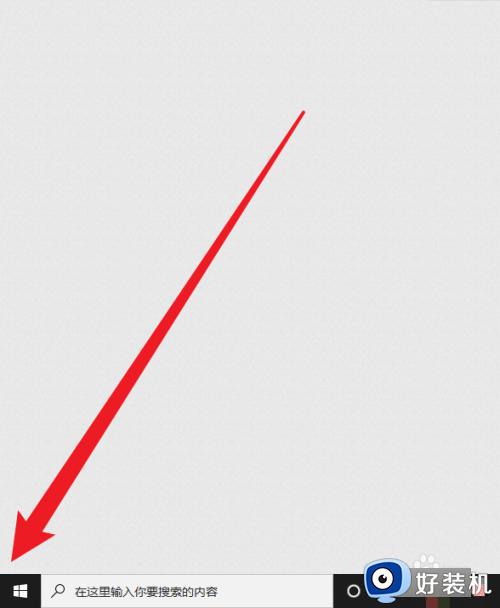
2、再点击开始菜单里的设置按钮。
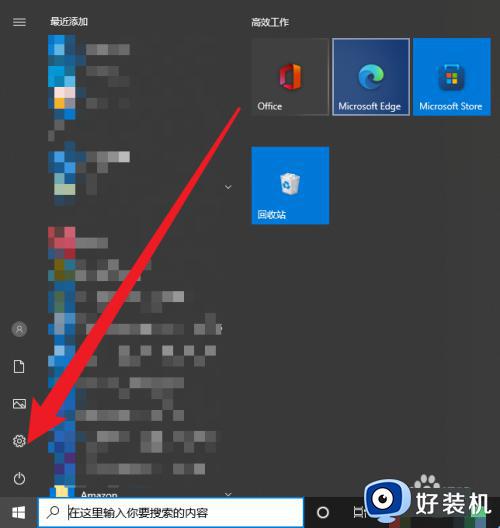
3、接着在windows设置面板中点击时间和语言。
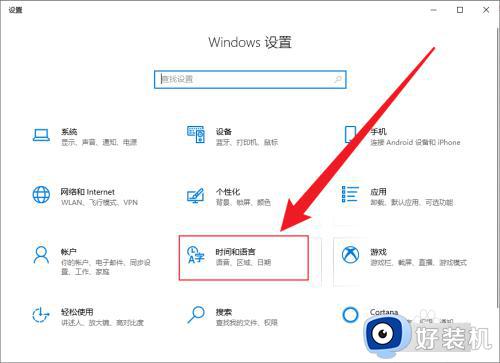
4、在时间和语言面板点击语言。
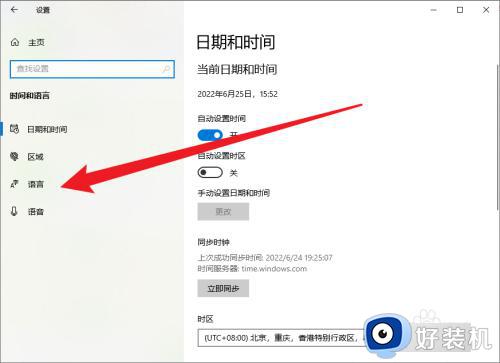
5、点击右侧的选择始终使用的默认输入法。
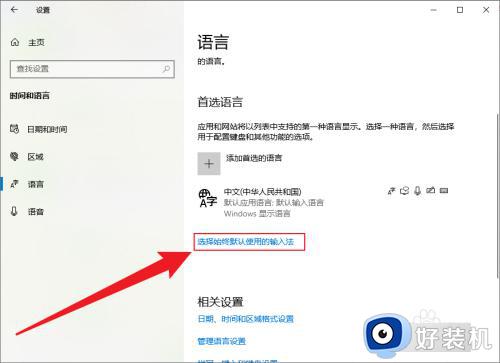
6、选择默认输入法这样就可以了。
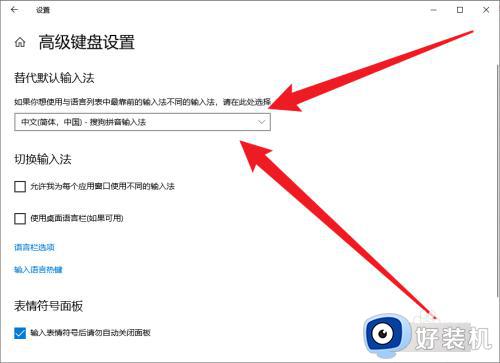
上述给大家介绍的就是win10系统如何修改默认输入法的详细内容,这样大家就可以将自己喜欢的输入法设置为默认输入法了,赶紧动手设置起来吧。
win10系统怎么更改默认输入法 win10系统如何修改默认输入法相关教程
- win10 修改默认输入法的方法 win10如何更改默认输入法
- win10专业版更改默认输入法如何操作 win10更换默认输入法的方法
- win10更改默认输入法的方法 win10怎么更改默认输入法
- win10默认输入法改不了怎么办 win10更改不了默认输入法解决方法
- win10 怎么改默认输入语言 win10修改默认输入语言的步骤
- win10 怎么设置打开是英文输入法 win10更改默认输入法为英文的步骤
- win10更改输入法设置在哪里 win10如何更改输入法设置
- window10默认输入法在哪里设置 快速设置win10默认输入法的方法
- win10更改输入法切换按键的方法 如何修改win10输入法切换键
- win10 输入法快捷键怎么改 win10输入法切换快捷键更改方法
- win10拼音打字没有预选框怎么办 win10微软拼音打字没有选字框修复方法
- win10你的电脑不能投影到其他屏幕怎么回事 win10电脑提示你的电脑不能投影到其他屏幕如何处理
- win10任务栏没反应怎么办 win10任务栏无响应如何修复
- win10频繁断网重启才能连上怎么回事?win10老是断网需重启如何解决
- win10批量卸载字体的步骤 win10如何批量卸载字体
- win10配置在哪里看 win10配置怎么看
win10教程推荐
- 1 win10亮度调节失效怎么办 win10亮度调节没有反应处理方法
- 2 win10屏幕分辨率被锁定了怎么解除 win10电脑屏幕分辨率被锁定解决方法
- 3 win10怎么看电脑配置和型号 电脑windows10在哪里看配置
- 4 win10内存16g可用8g怎么办 win10内存16g显示只有8g可用完美解决方法
- 5 win10的ipv4怎么设置地址 win10如何设置ipv4地址
- 6 苹果电脑双系统win10启动不了怎么办 苹果双系统进不去win10系统处理方法
- 7 win10更换系统盘如何设置 win10电脑怎么更换系统盘
- 8 win10输入法没了语言栏也消失了怎么回事 win10输入法语言栏不见了如何解决
- 9 win10资源管理器卡死无响应怎么办 win10资源管理器未响应死机处理方法
- 10 win10没有自带游戏怎么办 win10系统自带游戏隐藏了的解决办法
